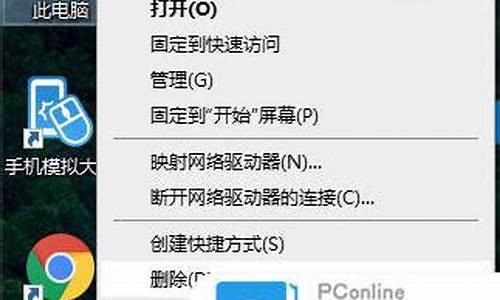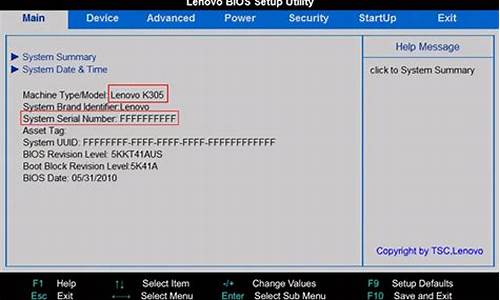设置电脑系统缓存位置怎么设置_设置电脑系统缓存位置
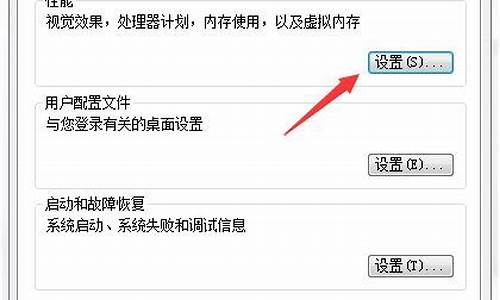
如何把系统或程序临时文件/缓存文件夹设置到RamDisk
使用QSoft RamDisk和RamDisk Plus可以轻松创建闪存盘RamDisk,但创建了RamDisk之后,你还必须将系统和一些程序的临时文件/缓存文件夹路径改为RamDisk下。以下是详细的设置教程:
1.系统缓存文件夹的迁移
要通过RamDisk获得更佳的系统性能,那就要改变系统原本的缓存路径,将系统的缓存文件都保存至RamDisk,这样平时系统对临时文件的读取,就直接从RamDisk下读取,这样读取速度更快,系统性能能够有不少提高。详细设置:
Step 1 -右键单击“计算机”-选择“高级系统设置”-“高级”-“环境变量”;
Step 2 -修改Tmp和Temp的路径到Ramdisk下,共有四处要修改,把J改为你的RamDisk盘
符即可。当心日后出现问题,需要恢复环境变量的朋友,最好记录一下原来的Tmp和Temp的路径,以便还原;
Step 3 -最后确定即可。
如果你的RamDisk不够大,不建议修改系统的环境变量。
2.修改浏览器的Internet 临时文件夹路径
修改浏览器的Internet 临时文件夹路径,可以提高浏览器对临时文件的读取,修改后你会觉得浏览器的运行速度明显提高。但不同的浏览器,修改方法各不相同,下面就分别对IE、FireFox和Chrome的临时文件夹路径修改分别说明:
1)IE的Internet 临时文件夹路径更改(以IE 9为例)
打开IE 9,点击右上角的“工具”按钮,进入“Internet选项”-“常规”-浏览器历史记录“设置”-点击“移动文件夹”,然后将路径改为到RamDisk下即可。
2)设置它Firefox的临时文件夹目录
相对IE,火狐的临时文件夹目录更改相对会麻烦些。具体修改步骤如下:
Step 1 -运行Firefox,在地址栏输入about:config,提示警告继续即可,进入Firefox的配置页面;
Step 2 -右键点击Firefox配置界面新建字符串;
Step 3 -输入browser.cache.disk.parent_directory,点击确定,然后输入字符串的值J:\\TEMP,把J换成你的RamDisk盘符即可。重启FireFox即成功更改FireFox的临时文件保存路径。
3.Chrome缓存路径的更改
假设你的RamDisk的盘符为J(根据自己的RamDisk的实际盘符作改变),具体的设置方法如下: Step 1 -右键点击 Chrome 快捷方式,切换到“快捷方式”选项卡,在“目标”一栏的内容后面添加下面的命令行启动参数:
–disk-cache-dir=”J:\cache” –disk-cache-size=104857600 添加完之后大概就是这个样子:
C:\Users\[username]\AppData\Local\Google\Chrome\Application\chrome.exe –disk-cache-dir=”J:\cache” –disk-cache-size=104857600
(注意:其中–disk-cache-size=是用来指定缓存文件的最大尺寸,示例的缓存文件的最大尺寸设置为100M,个人根据自己的情况设定)
Step 2 -打开 Windows 的注册表编辑器(Win+R,然后运行 regedit),定位到下面的注册表键: HKEY_CLASSES_ROOT\ChromeHTML\shell\open\command在这里你可以看到一个指向 Chrome
运行路径的名为(Default)的键值,双击它,在 Chrome.exe 和 — “%1″ 的中间添加同样的命令行参数,添加完成后大概是这个样子:
“C:\Users\[username]\AppData\Local\Google\Chrome\Application\chrome.exe” –disk-cache-dir=”J:\cache” –disk-cache-size=104857600 — “%1″
保存退出之后,你 Chrome 的缓存目录就彻底指向 J:\cache 了,而且缓存文件最大不会超过100MB。 P.S.本文中介绍的方法仅适用于 Windows 7操作系统,Windows XP 和 Vista 用户可以根据实际情况变通,Mac 和 Linux 用户不适用。 via chrome浏览器帮助
3.修改Photoshop的暂存盘路径
将Photoshop的暂存盘设置到RamDisk上,可以大大提高Photoshop的作业效率,但必须要注意的是,一般地PS的缓存文件比较大,如果你的RamDisk不是太大还是不要修改Photoshop的暂存盘路径。 具体操作如下:打开Photoshop,依次打开编辑(Edit)-首选项(Preferences)-性能(Performance),更改你的暂存盘(Scratch Disks)位置;
4.更改P2P软件下载存放文件夹至RamDisk下
如果你的RamDisk的容量足够大,不妨考虑将下载文件夹设置到RamDisk下,下载完成后将转移到其他盘,这样会大大减少下载对传统硬盘的伤害。
5.将解压缩工具的临时解压文件的文件夹路径改至RamDisk下
以WinRAR为例,打开WinRAR,点击菜单来的“选项”-“设置”,将默认的路径改至RamDisk。
注意,有时候解压缩文件时产生的临时文件比较大,请确保你的RamDisk足够大。如勾选了了仅用于移动磁盘时,则只对移动盘的解压缩有效。
设置电脑的缓存的操作步骤如下:
1.打开计算机的此电脑,右键在弹出的菜单选项里面鼠标左键点击“属性”,如下图红框所示;
2.在系统面板里面鼠标左键点击“高级系统设置”,如下图红框所示;
3.在系统属性的高级菜单里面点击“设置”按钮,如下图红框所示;
4.在性能选项框里面点击“高级”,如下图红框所示;
5.进入操作界面,点击虚拟内存里面的“更改”按钮,如下图红框所示;
6.在虚拟内存框里面取消勾选“自动管理所有驱动器的分页文件大小”,如下图红框所示;
7.在可用空间下面继续自定义大小,如下图红框所示;
8.自定义完成,点击下方的“确定”按钮即可,如下图红框所示。
声明:本站所有文章资源内容,如无特殊说明或标注,均为采集网络资源。如若本站内容侵犯了原著者的合法权益,可联系本站删除。